钉钉下载的文件电脑在哪找?本地文件路径导航全攻略
钉钉办公生态的核心优势
作为阿里集团专为中国企业打造的智能移动办公平台,钉钉早已超越普通通讯工具的范畴。从消息已读未读状态可视化,到DING电话的使命必达;从支持100方免费电话会议的企业级通话能力,到集成公告、邮箱的完整办公套件——钉钉真正实现了”让工作更简单”的承诺。其独创的澡堂模式、分级管控的企业通讯录、支持2TB存储的企业云盘,更是在便捷性之上构筑了金融级别的信息安全防线。而多端实时同步的特性,让用户能在手机、电脑、平板间无缝切换工作场景。
钉钉文件存储的基础逻辑
当我们谈论钉钉文件管理时,首先需要理解其”云优先”的设计哲学。所有通过钉钉接收或发送的文件都会自动上传至云端,这种机制带来三大显著优势:一是文件不会因设备更换而丢失;二是支持随时随地跨设备访问;三是可设置精细的权限管理体系。
不过在实际工作中,我们常常需要将云端文件下载到本地进行深度编辑或归档。这时问题就来了:这些从钉钉下载的文件,在电脑的哪个角落安静地等着我们呢?
Windows系统下的文件寻踪指南
对于使用Windows操作系统的用户,钉钉默认的本地下载路径遵循微软的标准文件管理体系:
标准路径:
C:Users[你的用户名]DocumentsDingTalk Files[你的钉钉账号]FileStorageFile
这个路径可以拆解为几个关键部分:”Documents”文档库作为基准目录,确保文件能被系统备份功能覆盖;”DingTalk Files”专属文件夹实现应用数据隔离;账号专属子文件夹则完美区分多账号使用场景。
快速定位技巧:
1. 打开任意钉钉聊天窗口,点击已下载文件右下角的”文件夹”图标
2. 在文件资源管理器地址栏复制完整路径
3. 按Win+R组合键,输入”shell:Documents”快速打开文档库
macOS系统文件路径解析
苹果电脑用户会发现钉钉的文件存储遵循Unix风格路径规范:
标准路径:
/Users/[你的用户名]/Documents/DingTalk Files/[你的钉钉账号]/FileStorage/File
macOS用户可以通过以下方式快速访问:
1. 在Finder中使用Command+Shift+G快捷键调出”前往文件夹”对话框
2. 输入”~/Documents/DingTalk Files/”直达目标
3. 利用Spotlight搜索”DingTalk Files”并固定到边栏
企业云盘文件的本地缓存
钉钉企业云盘的文件采用智能缓存机制,其本地存储位置略有不同:
Windows缓存路径:
C:Users[你的用户名]DocumentsDingTalk Files[你的钉钉账号]FileStorageCloudDrive
macOS缓存路径:
/Users/[你的用户名]/Documents/DingTalk Files/[你的钉钉账号]/FileStorage/CloudDrive
需要注意的是,云盘文件默认只缓存元数据和最近访问文件。要确保文件完整本地化,需手动点击”下载”或启用”离线可用”选项。
自定义下载路径的技巧
钉钉允许用户根据实际需求修改默认下载位置,具体操作如下:
1. 电脑端点击左上角头像进入”系统设置”
2. 选择”文件管理”选项卡
3. 在”默认文件存储路径”处点击”更改”
4. 建议选择固态硬盘分区提升存取速度
5. 企业IT管理员可统一配置全公司下载目录
专业建议:将下载路径设置为同步盘目录(如OneDrive、iCloud Drive),可实现自动备份与多设备同步的双重好处。
文件管理的进阶技巧
掌握路径只是第一步,高效的文件管理还需要这些技巧:
批量导出策略:
按住Ctrl键多选文件后,使用”批量下载”功能会自动打包为ZIP,避免文件分散
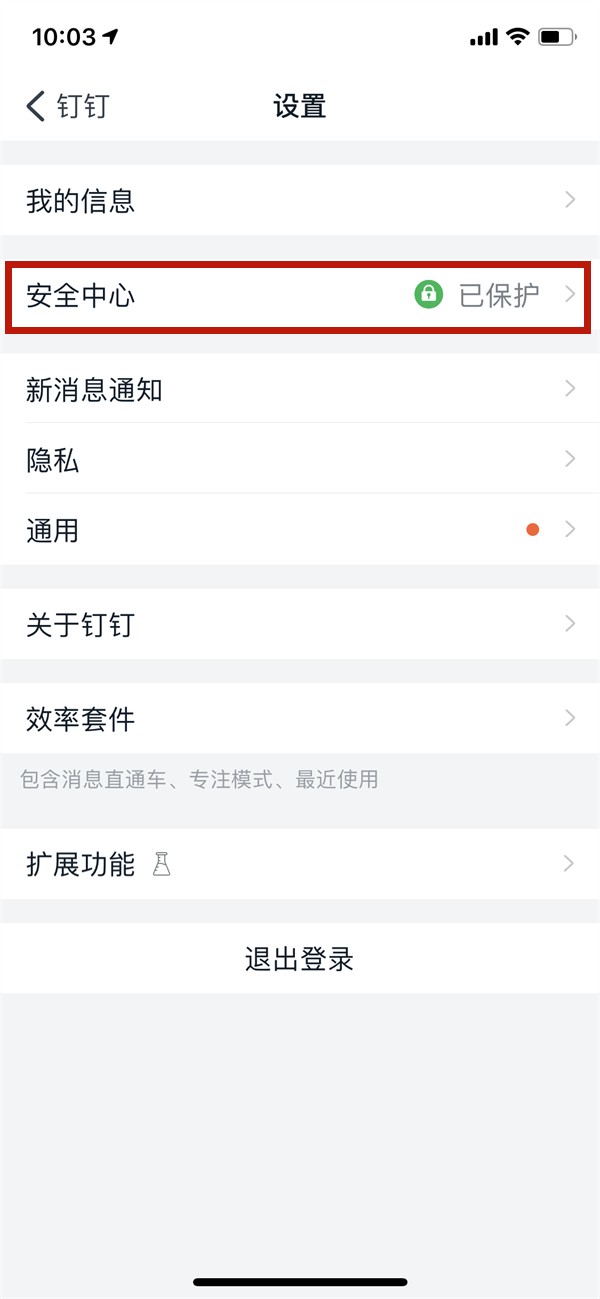
为什么选择钉钉作为办公沟通工具?在这个数字化办公的时代,...
在数字化办公时代,钉钉作为阿里集团专为中国企业打造的通讯...
钉钉:中国企业高效办公的得力助手作为阿里集团专为中国企业...
作为中国领先的企业级通讯和协同办公平台,钉钉已经成为了无...
钉钉:高效移动办公的秘密武器作为阿里集团专为中国企业打...
钉钉办公生态的核心优势作为阿里集团专为中国企业打造的智能...